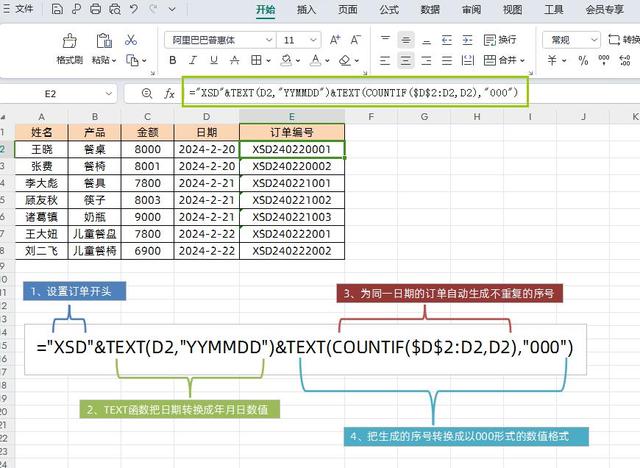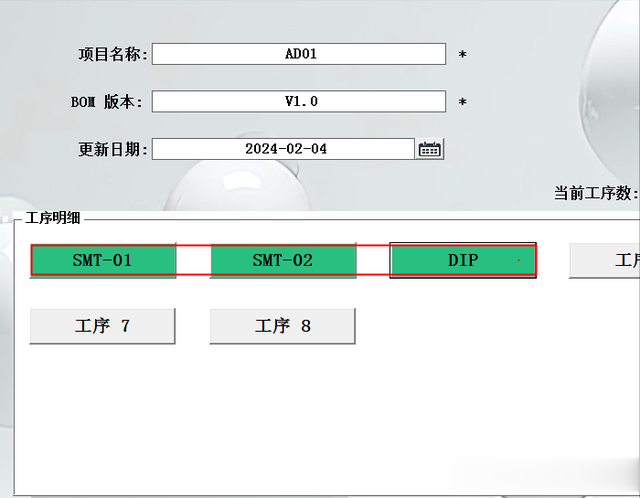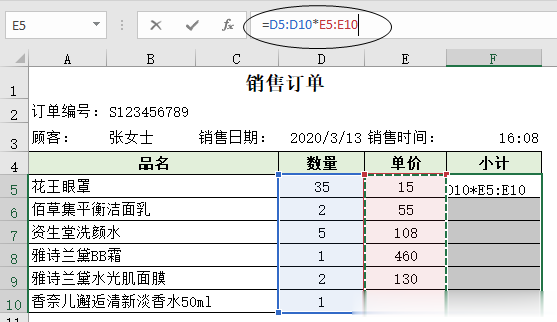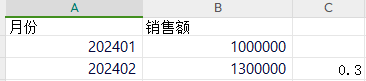我是【桃大喵学习记】,欢迎大家关注哟~,每天为你分享职场办公软件使用技巧干货!
Excel表格中的条件格式是一个非常强大实用的Excel功能,也是对表格进行可视化设置的利器。今天就跟大家分享一下利用条件格式,根据数据自动标记√(勾)和×(叉),并且自动填充背景色,动图演示,让你一学就会。
如下图所示,这是员工销售业绩完成状态信息表,当实际业绩大于目标业绩时,完成状态显示√(勾);否则,完成状态显示×(叉),并且整行数据填充制定颜色的背景色。

操作方法:
1、首先在表格“完成状态”下面的单元格中输入公式:
=IF(C2<=D2,1,0)
然后点击回车,下拉填充

解读:
用IF函数判断是否完成销售目标,完成返回1,否则返回0
2、选择“完成状态”下面单元格数据区域→然后点击【开始】-【条件格式】-【新建规则】调出“建建格式规则”窗口→在弹出的“新建格式规则”对话框中,在“选择规则类型“选项中选择【基于各自值设置所有单元格的格式】;“编辑规则说明”中“格式样式”选择【图标集】中的(勾)和×(叉),并且勾选后的【仅显示图标】选项;当值大于等于1,“类型”选择【数字】,显示√(勾)图标,当值大于等于0且小于1时,“类型”选择【数字】,显示×(叉)图标。
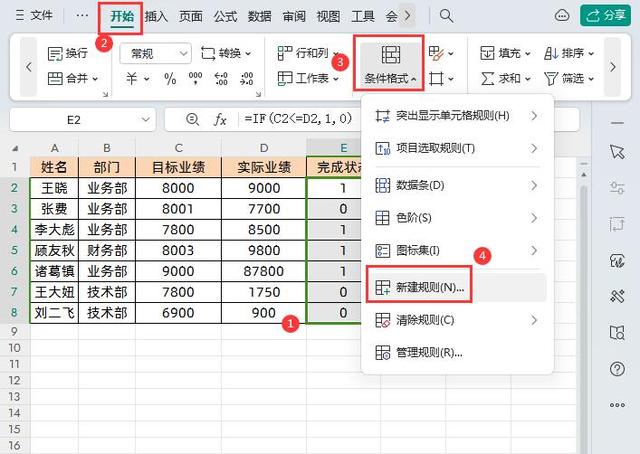
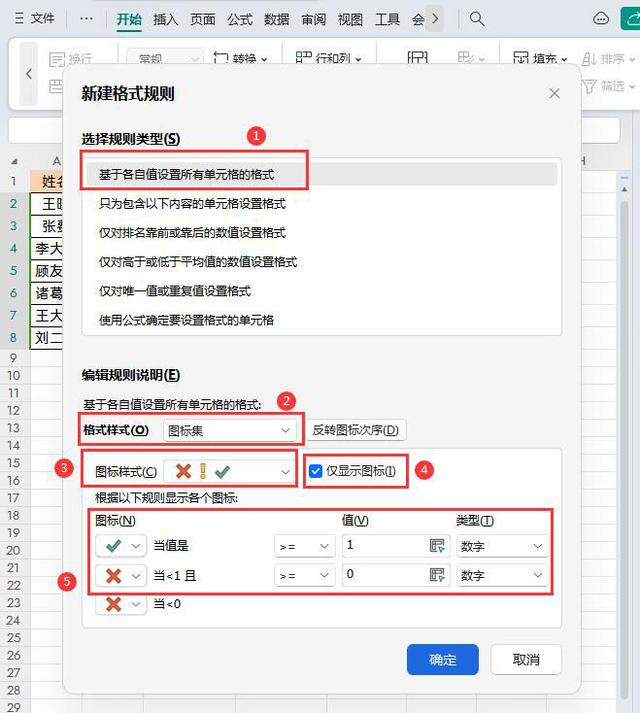
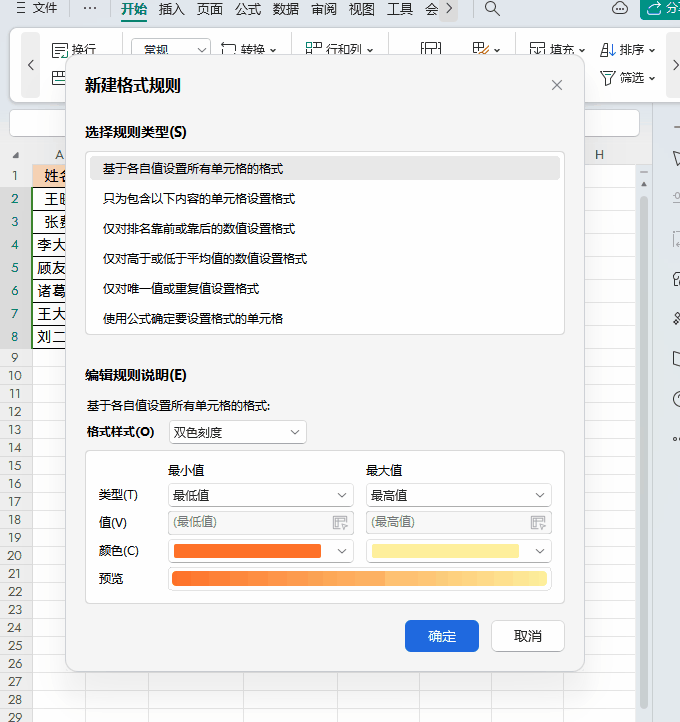
3、先选择需要填充背景颜色的数据区域→然后点击【开始】-【条件格式】-【新建规则】调出新建格式规则”对话框→在弹出的“新建格式规则”对话框中,规则类型选择【使用公式确定要设置格式的单元格】,在设置格式里面输入公式:=$E2=0,接着点击【格式】,在弹出的对话框中选择“图案”,选择需要的颜色,点击确定即可

以上就是【桃大喵学习记】今天的干货分享~觉得内容对你有帮助,记得顺手点个赞哟~。我会经常分享职场办公软件使用技巧干货!大家有什么问题欢迎留言关注!